图文教你开启win10文件夹选项 win10文件夹选项如何设置
更新时间:2024-01-07 14:47:33作者:yang
在使用Windows 10操作系统时,我们经常会涉及到打开和管理文件夹的操作,有时候我们可能会遇到一些问题,比如文件夹选项的设置不符合我们的需求。如何正确地设置Win10文件夹选项呢?下面将结合图文教程,为大家详细介绍Win10文件夹选项的开启方法,帮助大家更好地管理和使用文件夹。无论是调整文件夹的显示方式,还是设置文件夹的默认打开方式,本文将一一为大家解答。让我们一起来探索Win10文件夹选项的设置吧!
1、首先点击左下角开始,然后依次点击“windows系统—文件资源管理器”。
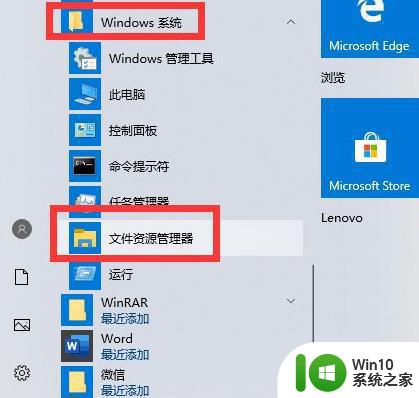
2、然后点击上面任务栏中的“查看”。
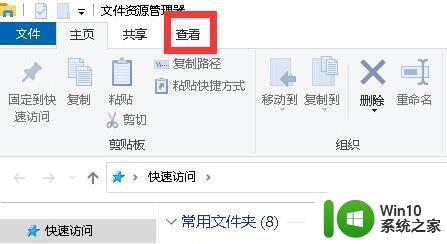
3、进入查看之后,点击“选项”。
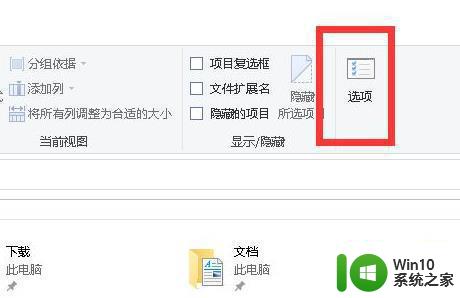
4、最后弹出的对话框就是文件夹选项了。
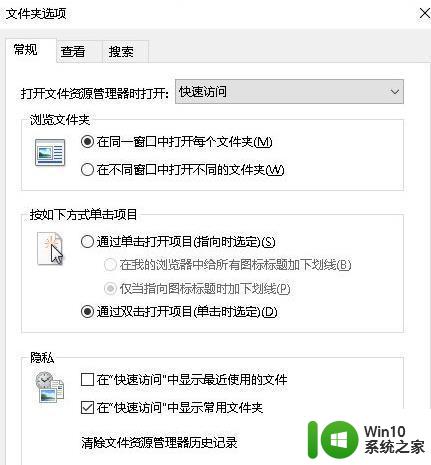
以上是关于如何打开Win10文件夹选项的全部内容,如果你遇到了这种情况,可以尝试按照小编的方法解决,希望对大家有所帮助。
图文教你开启win10文件夹选项 win10文件夹选项如何设置相关教程
- win10文件夹选项在哪里设置 如何在windows10中打开文件夹选项界面
- 图文教你启用win10共享文件夹 Win10共享文件夹怎么开启
- win10 20h2文件夹属性没有共享选项解决方法 win10 20h2文件夹属性共享选项缺失怎么办
- 让win10文件夹属性窗口恢复安全选项 win10文件夹属性没有安全选项怎么回事
- win10 20h2系统文件夹属性没有共享选项怎么添加 Win10 20H2系统文件夹属性共享选项缺失
- Win10文件夹里面看不到安全选项卡标签的恢复方法 Win10文件夹安全选项卡标签消失怎么恢复
- win10文件夹选项本次操作由于这台计算机的限制而被取消怎么办 Win10文件夹选项被取消怎么恢复
- win10系统文件夹另存为没有桌面选项的解决方法 win10文件夹另存为没有桌面选项怎么办
- win10右键没有新建文件夹的解决方法 win10如何解决右键菜单没有新建文件夹选项
- 教你把win10所有文件夹设置成中图标排列 win10如何将所有文件夹设置为中图标排列步骤
- win10给文件夹加密复选框变灰如何解决 win10文件夹加密复选框无法选择怎么办
- 图文详解win10安全选项卡的打开方法 win10安全选项卡在哪里
- win10玩只狼:影逝二度游戏卡顿什么原因 win10玩只狼:影逝二度游戏卡顿的处理方法 win10只狼影逝二度游戏卡顿解决方法
- 《极品飞车13:变速》win10无法启动解决方法 极品飞车13变速win10闪退解决方法
- win10桌面图标设置没有权限访问如何处理 Win10桌面图标权限访问被拒绝怎么办
- win10打不开应用商店一直转圈修复方法 win10应用商店打不开怎么办
win10系统教程推荐
- 1 win10桌面图标设置没有权限访问如何处理 Win10桌面图标权限访问被拒绝怎么办
- 2 win10关闭个人信息收集的最佳方法 如何在win10中关闭个人信息收集
- 3 英雄联盟win10无法初始化图像设备怎么办 英雄联盟win10启动黑屏怎么解决
- 4 win10需要来自system权限才能删除解决方法 Win10删除文件需要管理员权限解决方法
- 5 win10电脑查看激活密码的快捷方法 win10电脑激活密码查看方法
- 6 win10平板模式怎么切换电脑模式快捷键 win10平板模式如何切换至电脑模式
- 7 win10 usb无法识别鼠标无法操作如何修复 Win10 USB接口无法识别鼠标怎么办
- 8 笔记本电脑win10更新后开机黑屏很久才有画面如何修复 win10更新后笔记本电脑开机黑屏怎么办
- 9 电脑w10设备管理器里没有蓝牙怎么办 电脑w10蓝牙设备管理器找不到
- 10 win10系统此电脑中的文件夹怎么删除 win10系统如何删除文件夹
win10系统推荐
- 1 戴尔笔记本ghost win10 sp1 64位正式安装版v2023.04
- 2 中关村ghost win10 64位标准旗舰版下载v2023.04
- 3 索尼笔记本ghost win10 32位优化安装版v2023.04
- 4 系统之家ghost win10 32位中文旗舰版下载v2023.04
- 5 雨林木风ghost win10 64位简化游戏版v2023.04
- 6 电脑公司ghost win10 64位安全免激活版v2023.04
- 7 系统之家ghost win10 32位经典装机版下载v2023.04
- 8 宏碁笔记本ghost win10 64位官方免激活版v2023.04
- 9 雨林木风ghost win10 64位镜像快速版v2023.04
- 10 深度技术ghost win10 64位旗舰免激活版v2023.03